电脑版 WPS 文档文字间距紧缩秘籍
在日常的办公和学习中,我们常常需要使用 WPS 文档来处理各种文字内容,而有时,为了让文档的排版更加美观和紧凑,调整文字之间的距离就显得尤为重要,就为您详细介绍电脑版 WPS 文档中文字间距设置为紧缩的方法。
中心句:在日常中使用 WPS 文档处理文字时,调整文字间距很重要。
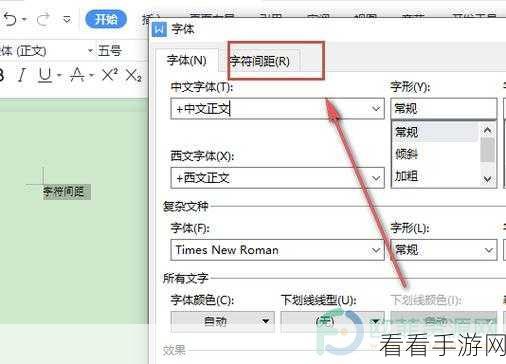
打开您的 WPS 文档,在菜单栏中找到“开始”选项卡,点击进入。
中心句:先打开 WPS 文档,找到“开始”选项卡。
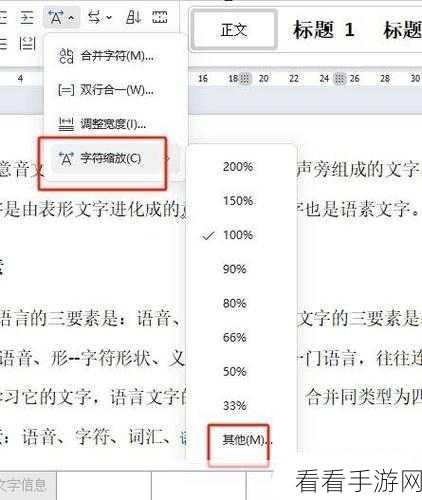
在“开始”选项卡中,您会看到“字体”这一功能区,在“字体”功能区的右下角,有一个小箭头,点击这个小箭头。
中心句:在“开始”选项卡中的“字体”功能区右下角点击小箭头。
会弹出一个“字体”对话框,在这个对话框中,切换到“字符间距”选项卡。
中心句:弹出“字体”对话框,切换到“字符间距”选项卡。
在“间距”这一项中,选择“紧缩”,您可以在旁边的“磅值”框中输入您想要的紧缩数值,数值越大,文字间距就越紧凑。
中心句:选择“紧缩”并在“磅值”框输入数值来调整紧凑程度。
点击“确定”按钮,您所设置的文字间距紧缩效果就会应用到文档中了。
中心句:点击“确定”应用文字间距紧缩效果。
需要注意的是,不同的文档内容和排版需求,可能需要您多次尝试不同的紧缩数值,以达到最佳的视觉效果。
中心句:不同需求需多次尝试不同数值以达最佳效果。
通过以上简单的几步操作,您就能轻松实现电脑版 WPS 文档中文字间距的紧缩设置,让您的文档更加精致和专业。
参考来源:WPS 官方帮助文档及个人实践经验总结
